Wavemon est un simple moniteur de réseau sans fil qui peut être utilisé pour surveiller votre connexion réseau wifi depuis Terminal sous Linux. Il s'agit d'une application de surveillance basée sur ncurses qui peut être utilisée pour surveiller les niveaux de signal et de bruit de votre réseau sans fil, les statistiques de paquets, la configuration des périphériques et les paramètres réseau, etc. Elle fonctionnera avec presque tous les types de périphériques sans fil pris en charge par le noyau Linux. Wavemon est librement distribué sous licence GPL v3.
Dans ce court tutoriel, nous allons voir comment installer Wavemon sous Linux et comment surveiller votre connexion wifi avec Wavemon depuis Terminal avec quelques exemples pratiques.
Installer Wavemon sous Linux
Wavemon est disponible dans les référentiels par défaut du système basé sur DEB. Pour l'installer dans Debian, Ubuntu et ses dérivés, exécutez :
$ sudo apt-get install wavemon
Sur Arch Linux et ses dérivés, lancez :
$ sudo pacman -S wavemon
Sur RHEL, CentOS, vous devez activer le référentiel EPEL. Pour ce faire, exécutez :
$ sudo yum install epel-release
Et ensuite, installez wavemon en utilisant la commande :
$ sudo yum install wavemon
Sur Fedora :
$ sudo dnf install wavemon
Surveiller la connexion WiFi à partir de la ligne de commande sous Linux
Une fois installé, lancez-le en exécutant la commande suivante depuis Terminal :
$ wavemon
Ou,
$ sudo wavemon
Cela vous amènera à l'écran principal de Wavemon. Chaque fonction est associée à une touche de fonction spécifique. Appuyez simplement sur la touche associée pour exécuter la fonction correspondante.
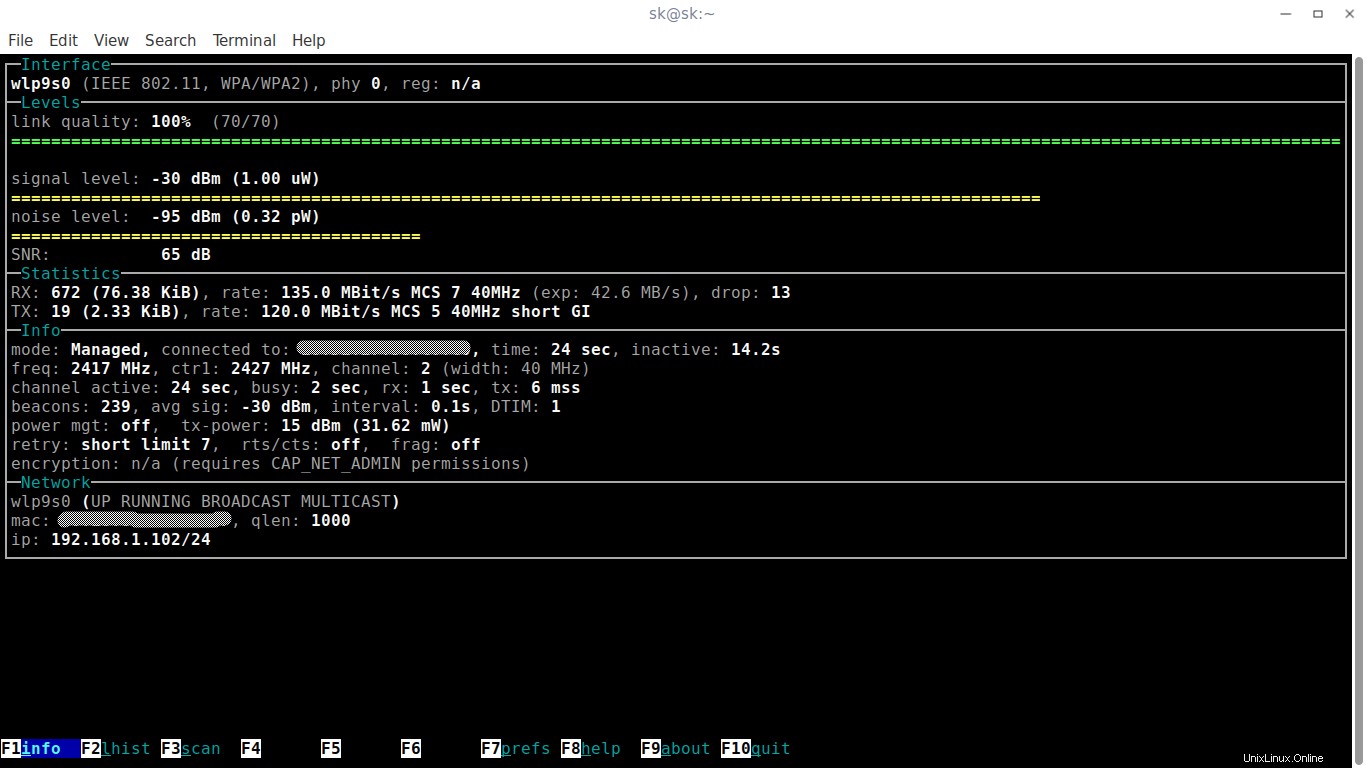
Comme vous le voyez ci-dessus, l'utilitaire Wavemon affiche,
- Nom de l'interface sans fil,
- Statistiques des liens,
- Niveau du signal,
- Niveau sonore,
- Statistiques de connexion,
- Adresse IP,
- Adresse MAC.
Pour afficher le graphique de vos niveaux de signal, appuyez sur la touche F2.
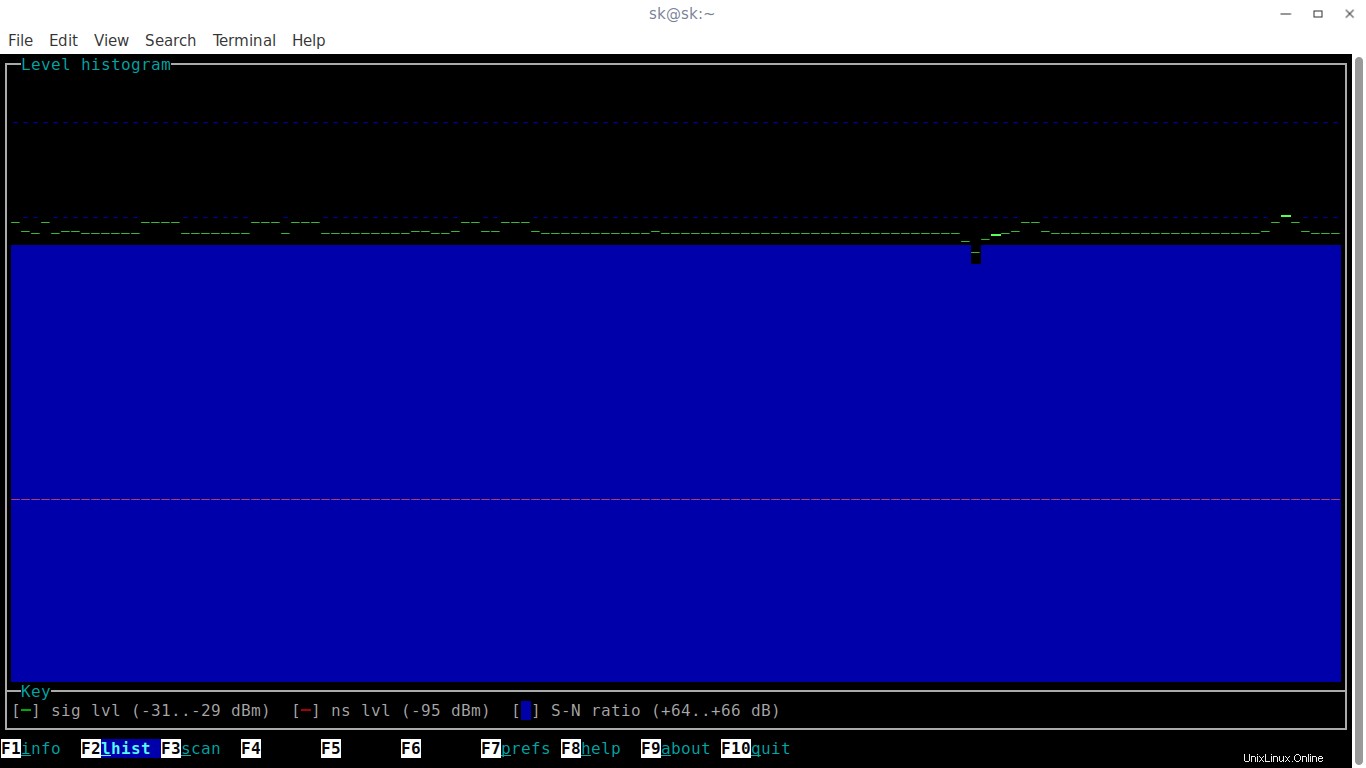
F3 affichera la liste des réseaux sans fil disponibles pour votre système ainsi que la force du signal et les détails du canal.
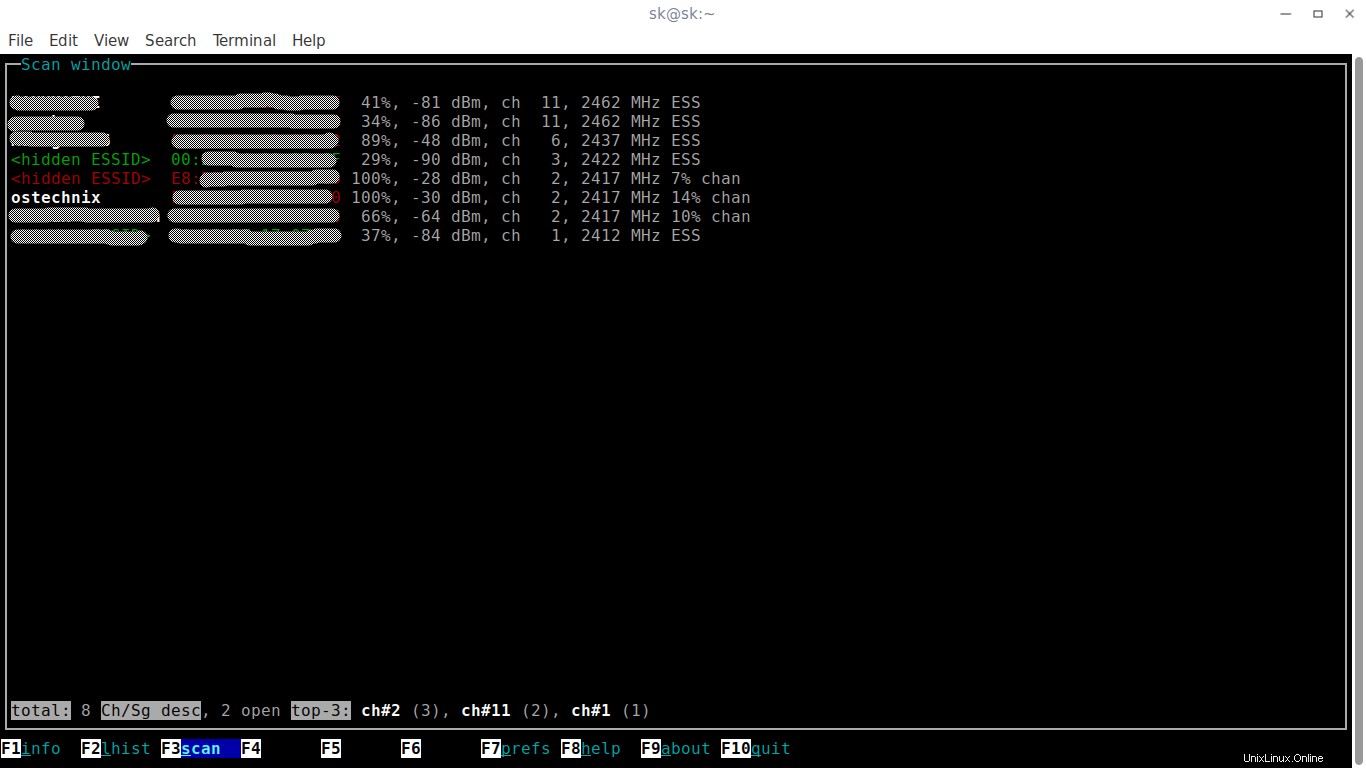
La touche F7 affichera les détails de préférence tels que le nom de l'interface sans fil, le type de numérisation, les mises à jour dynamiques et plus encore.
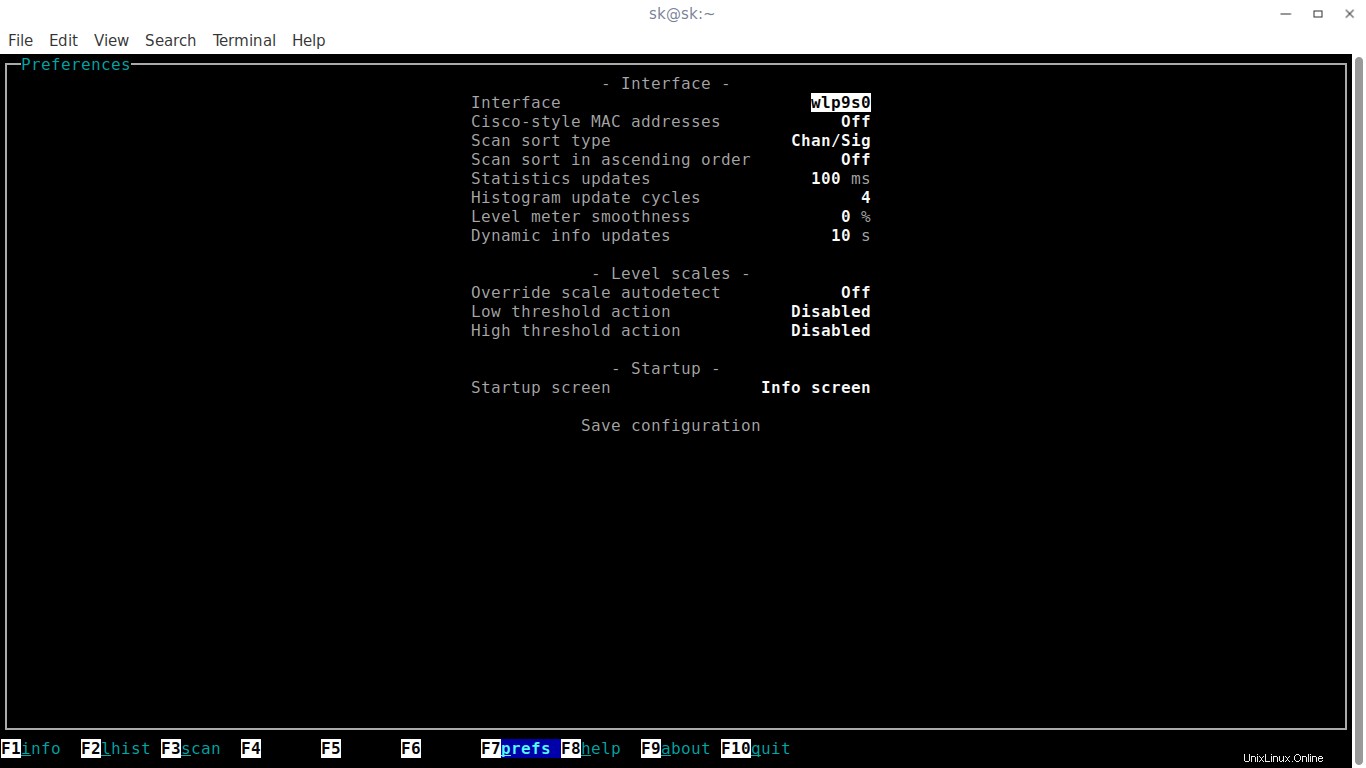
La touche F8 affichera l'écran. Et la touche F9 affichera les détails du développeur wavemon.
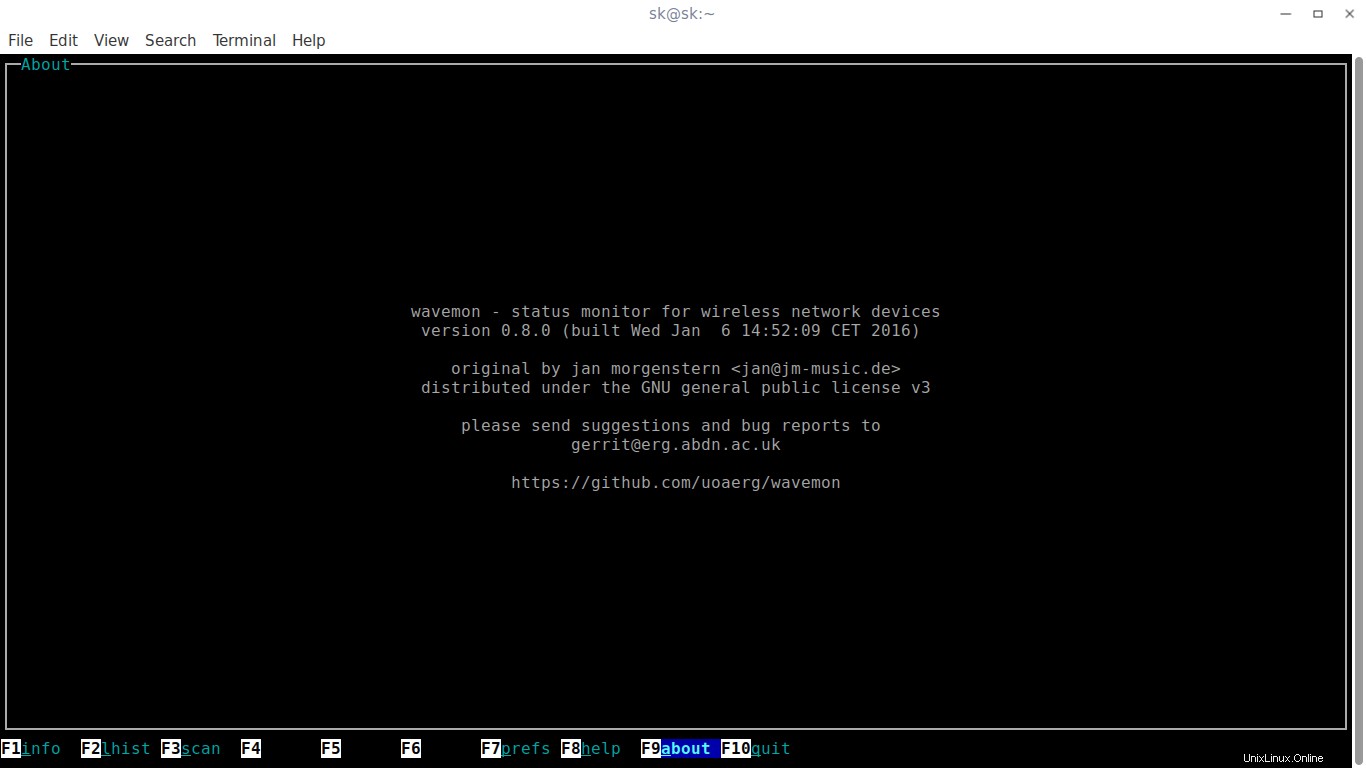
Pour fermer cet utilitaire, appuyez sur F10 clé.
Vous n'aimez pas Wavemon (j'espère qu'il vous plaira) ? Il existe un autre moyen simple de surveiller rapidement l'état de l'interface de votre réseau Wi-Fi :
$ iwconfig